Jak snadno a rychle oříznout obrázek na počítači: pomocí programů Malování, Microsoft Office Picture Manager, „Home Photo Studio“, „Adobe Photoshop“. Online editory pro oříznutí fotografií
Stává se, že na krásné fotografii jsou další detaily, které by měly být oříznuty. V tomto článku se dozvíte, které aplikace je pro ořez fotek lepší použít.
- Jak oříznout fotografie v Malování?
- Jak oříznout fotografie pomocí aplikace Microsoft Office Picture Manager?
- Jak oříznout fotografie pomocí online programů?
- Ořezání fotografií v "Home Photo Studio"
- Adobe Photoshop — program pro zpracování a oříznutí fotografií
- Video: Oříznutí fotografie na počítači
Profesionálové pracující s obrázky využívají při své práci objemové grafické editory. Ale abyste s nimi mohli pracovat, potřebujete nejen specifické znalosti, ale také výkonný počítač schopný „tahat“ velké programy, které zpravidla vyžadují instalaci do vašeho zařízení. Navíc ne každý je připraven utratit spoustu peněz za nákup licencovaného softwaru a stahování pirátských kopií z internetu je nebezpečná činnost. Zvláště pokud potřebujete fotku jen mírně oříznout pro sociální síť.
Jak lze tento problém vyřešit s co nejmenšími ztrátami? Pokud máte v počítači nainstalovaný operační systém Windows, můžete použít některý z jeho standardních nástrojů pro ořezávání obrázků.
Jak oříznout fotografie v Malování?
Malování je snadno použitelný program, kterému rozumí i dítě. Ve výchozím nastavení je zabudován do Windows, takže pro zahájení práce s obrázkem je celkem jednoduché vstoupit do Start, otevřít nabídku s názvem „Standard“ a vybrat tento grafický editor. Poté otevřete požadovaný soubor jeho výběrem v kořenové složce.
Chcete-li oříznout nepotřebnou část obrázku, měli byste vybrat funkci Výběr a určit oblast oříznutí. A poté upravený obrázek uložte standardním způsobem kliknutím na nabídku „Soubor“, „Uložit jako... “ a zadáním umístění uložení.
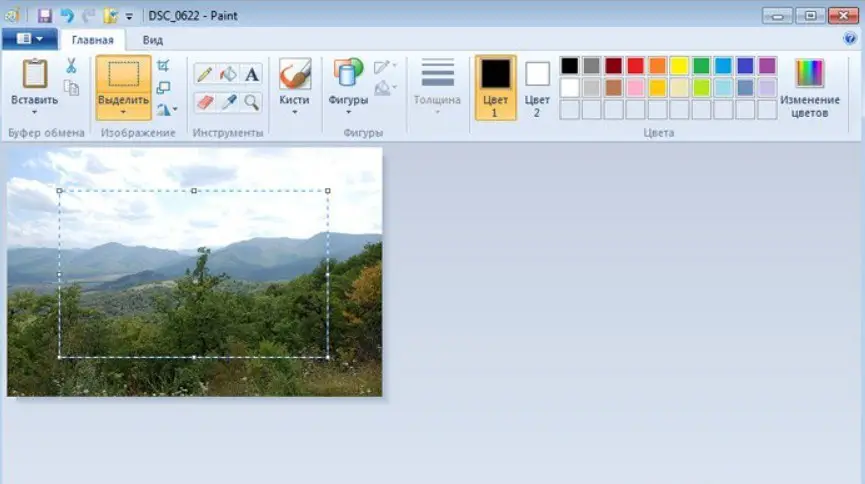
Mějte na paměti, že Malování pro Windows 7 a Windows XP se mírně liší v rozhraní, ale základní rozdíly v těchto verzích výrobci nezahrnují.
Jak oříznout fotografie pomocí aplikace Microsoft Office Picture Manager?
Microsoft Office Picture Manager je pokročilejší verze grafického editoru ve srovnání s Malováním, ale není vždy zabudována do Windows, takže byste ji měli nejprve zkontrolovat. Pokud budete mít to štěstí, že na svém počítači najdete Správce obrázků, můžete jej použít nejen k ořezávání fotografií, ale také k jejich úpravám, úpravě barev a podobně.
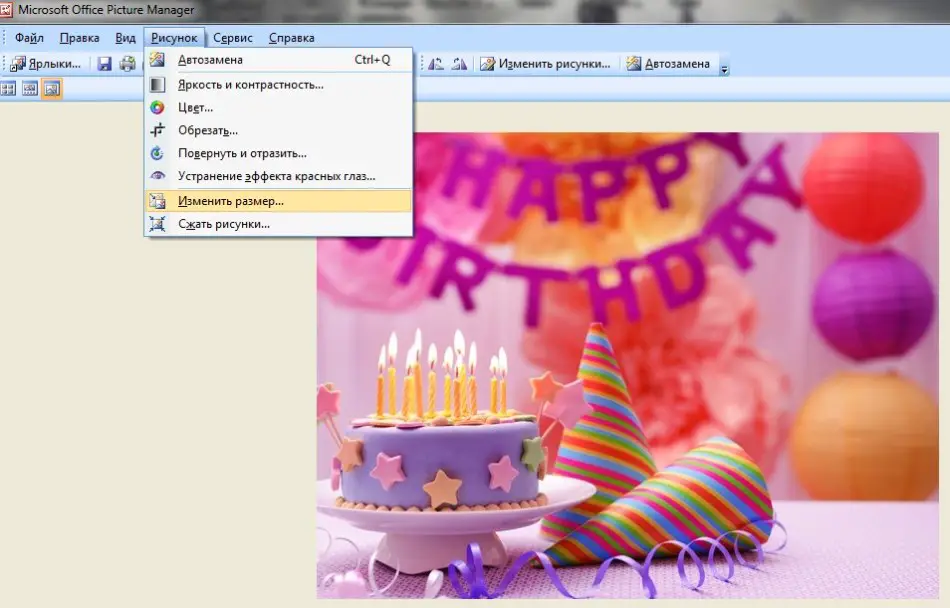
Jak oříznout fotografie pomocí online programů?
Pokud je váš osobní počítač připojen k internetu, máte širokou škálu možností výběru relevantních online zdrojů. Podívejme se na nejoblíbenější z nich.
- Croper – program zaměřený speciálně na ořezávání obrázků. Po vstupu na web editoru je třeba kliknout na záložku "Soubory" a stáhnout požadovaný obrázek z disku. Poté, po vstupu přes nabídku operací, v sekci úprav byste měli vybrat "Vyjmout" a určit místo určené k odstranění. Poté v sekci "Soubor" musíte vytvořený obrázek uložit na disk.
- Croppiconline - naprosto jednoduchý online editor pro ořezávání fotek. Pro zahájení práce stačí vstoupit na stránku, vybrat obrázek (zadáním cesty a kliknutím na "Otevřít" ). Poté vyberte místo pro oříznutí a klikněte na "Vyjmout". Zbývá pouze stáhnout přijatý obrázek.
- Cut-photo – jméno editora mluví samo za sebe (v překladu z angličtiny – „photo cutter“). Jeho rozdíl spočívá v přítomnosti podrobných pokynů k používání nástroje umístěných na hlavní obrazovce.
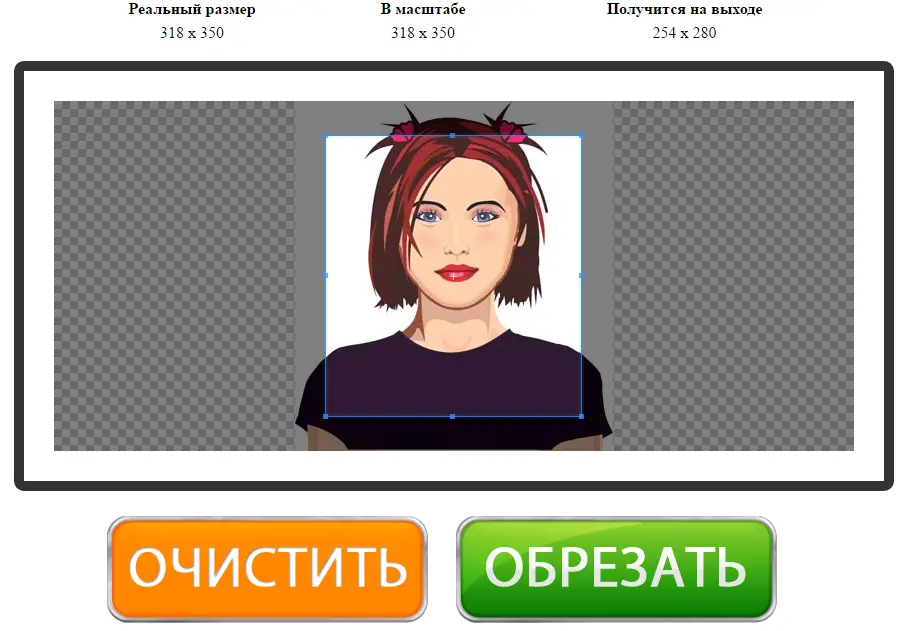
Chcete-li začít pracovat, zadejte požadovanou stránku a otevřete fotografii s uvedením cesty k tomu. Poté vyberte oblast, kterou chcete odstranit, a klikněte na "Vyjmout". Nakonec si stáhněte přijatý obrázek.
Oříznutí fotografie v "Home Photo Studio"
Pokud se přesto rozhodnete fotografii zpracovat a výše uvedené metody nejsou vhodné z nějakého důvodu si pak můžete do počítače nainstalovat libovolný „light“ editor. Jako příklad si pojďme analyzovat algoritmus akcí v editoru v ruském jazyce s názvem "Home Photo Studio".
- Takže musíte najít program na World Wide Web a stáhnout si ho do svého PC. Pokud je vaše připojení k internetu dostatečně rychlé, bude to trvat jen několik minut.
- Poté nainstalujte službu pomocí Průvodce nastavením do počítače rozbalením archivu. Pokud plánujete editor často používat, přidejte si jeho zástupce na plochu.
- Chcete-li začít pracovat s obrázkem, otevřete jej v editoru poklepáním na požadovaný soubor v části nabídky nazvané Otevřít fotografii.
- Nyní jste připraveni opravit obrázek. Pokud potřebujete odstranit drobné vady, jako jsou červené oči, nesprávné vyvážení barev nebo špatné osvětlení, pak vám "Home Photo Studio" poskytne nástroje, které k tomu potřebujete (všechny jsou v nabídce a jsou velmi snadno identifikovatelné).
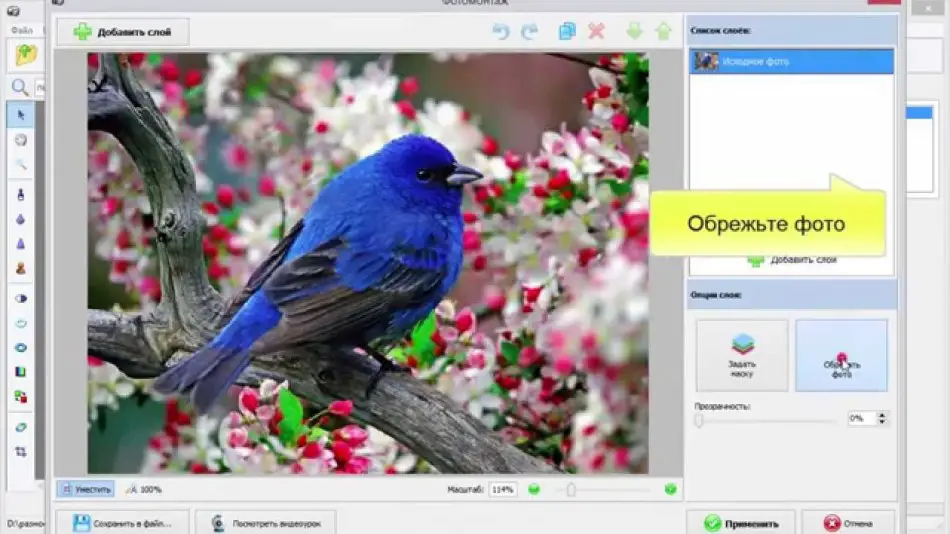
Pokud snímek nepotřebuje retuš nebo jste na něm již pracovali dost, pak můžete bezpečně přejít do fáze řezání. K tomu je třeba otevřít podnabídku "Kresba" a vybrat v ní "Oříznutí", pomocí které určíte jasné hranice ořezu.
Mimochodem, program umožňuje zvolit typ oříznutí - volné, proporcionální a přesné. Mějte na paměti: proporcionální oříznutí zahrnuje použití jedné z připravených možností (čtverec, "zlatý řez", DV video, fotografie o rozměrech 10 x 15 a 15 x 21) a při výběru "přesné velikosti" stačí nastavit parametry výšky a šířky a vyberte oblast na fotografii.
Logickým závěrem práce bude uložení obrázku, ze kterého bude možné na přání dále pracovat.
Adobe Photoshop je program pro zpracování a ořezávání fotografií
Adobe Photoshop je jeden z nejoblíbenějších grafických editorů, který umí nejen ořezávat obrázky, ale také poskytuje možnost vytvářet a upravovat jedinečný obsah, eliminovat efekt „červených očí“, vytvářet koláže pomocí několika vrstev, širokou škálu nástrojů a funkcí a tak dále.
Chcete-li snímek oříznout, jednoduše vyberte požadovaný nástroj a určete oblast, kterou chcete odstranit – toto je nejrychlejší možnost pro korekci fotografie. A výsledný obrázek lze uložit v jakémkoli formátu, se kterým se vám bude lépe pracovat.
Nevýhodou používání Photoshopu je, že si jej musíte stáhnout a nainstalovat do počítače a licencovaná verze je poměrně drahá.
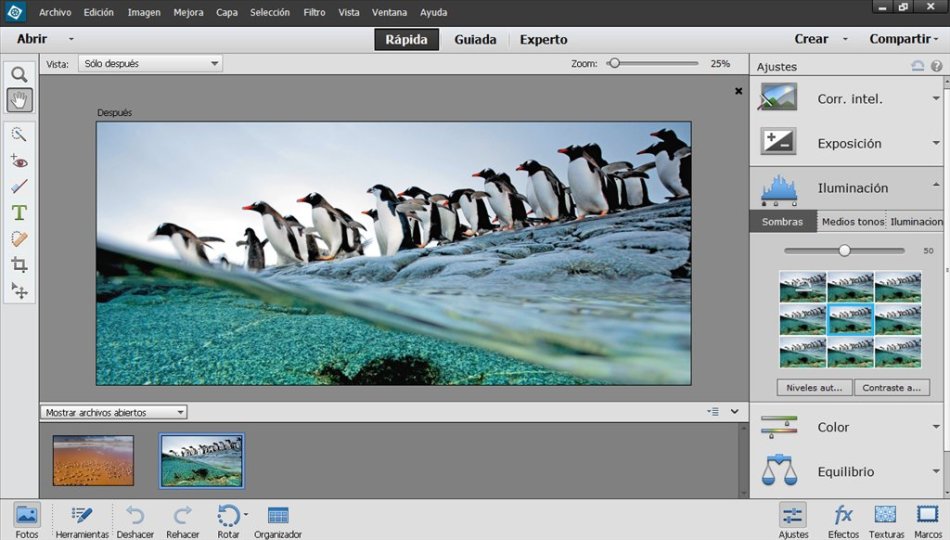
Také mezi grafickými editory, kteří vstoupili do hodnocení nejoblíbenější:
- "Movavi Photo Editor" (má možnosti Photoshopu, ale je mnohem jednodušší a snadnější použití).
- "GIMP" (bezplatný program pro práci s obrázky, vybavený ruskou nabídkou).
- "Paint. NET" (bezplatná služba pro nadšence fotomontáže, běží na operačním systému Windows).
- "ACDSee" (lze nainstalovat na verzi operačního systému počínaje Windows-7).
- "Picasa".
- "Photoscape".
- "PixBuilder Studio".
- "Krita".
- "CorelDRAW".
- Adobe Photoshop Lightroom"
Každý uživatel si může sám zvolit možnost zpracování obrazu, která je nejvhodnější pro dané účely. Každá z výše popsaných služeb si například poradí s ořezáváním fotografií.
















